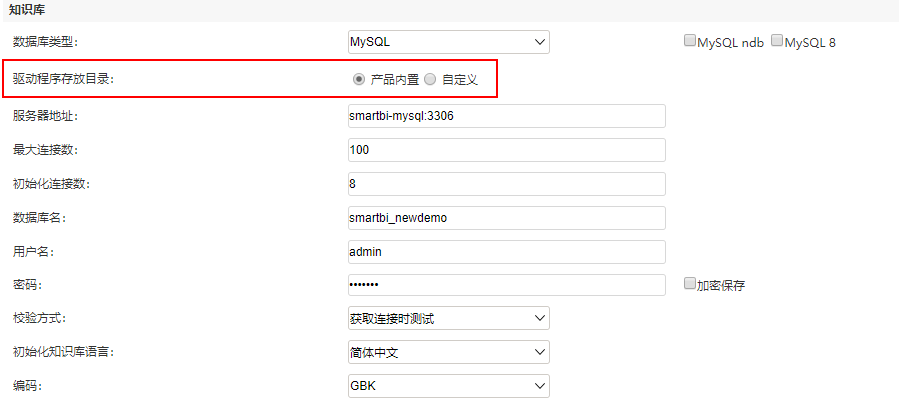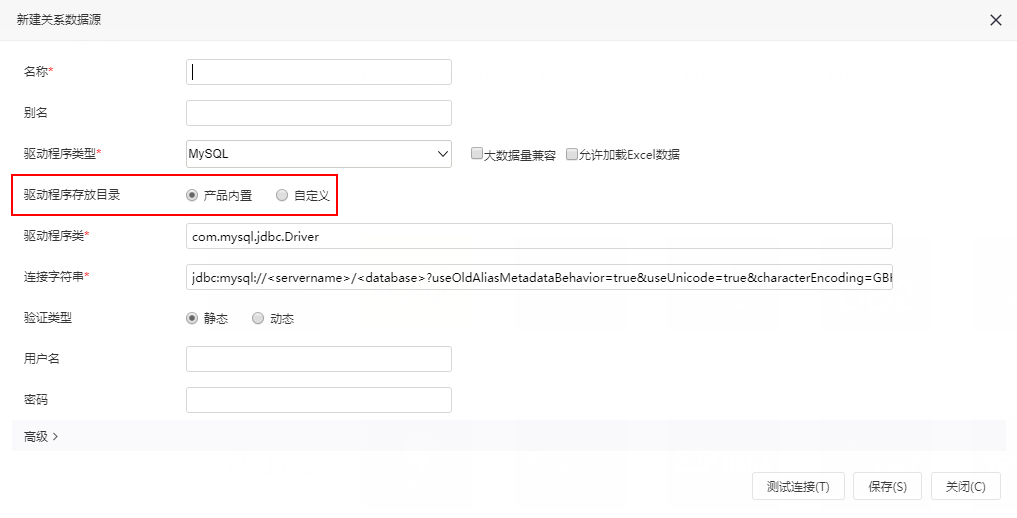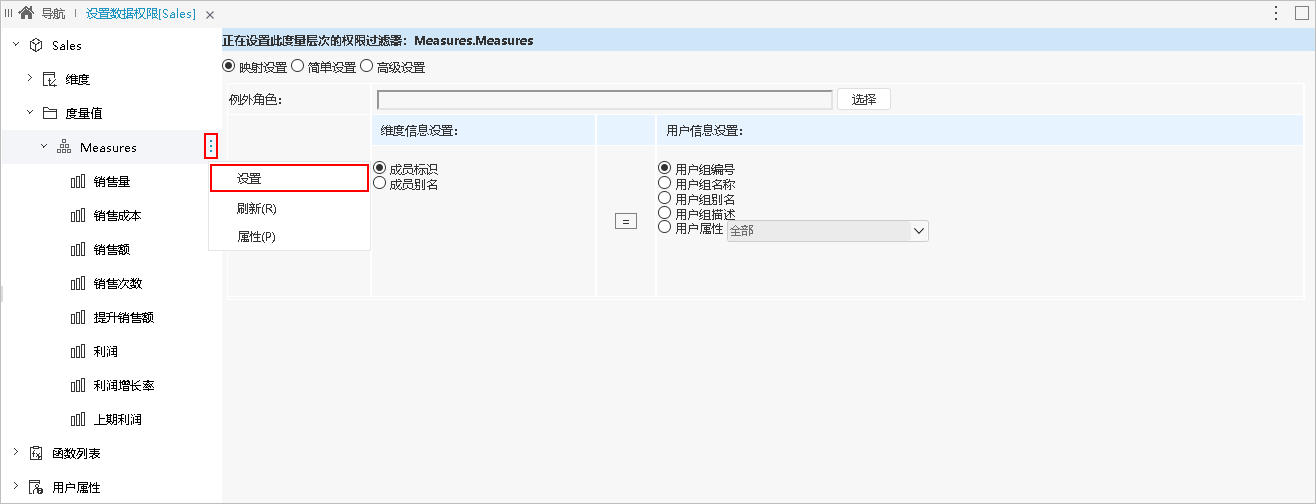+【数据连接】实现多个数据库驱动包可以共存
背景介绍
在实际应用中,根据不同的项目用户需要连接不同的数据库,或者连接同一数据库的不同版本。为了实现上述场景,V9及之后版本增加选择驱动程序存放目录,实现用户根据需要连接不同的数据库。
功能简介
1、config配置界面增加“驱动程序存放目录”设置项,如图:
2、数据源连接界面增加“驱动程序存放目录”设置项,如图:
3、驱动程序存放目录分为“产品内置”和“自定义”。默认为“产品内置”。
config配置界面/关系数据源的Jar包使用的优先级逻辑如下:
1)不选驱动程序存放目录/驱动程序存放目录选择“产品内置”:系统自动从“产品内置”去寻找驱动。
2)驱动程序存放目录选择“自定义”,没指定“自定义目录”:系统默认先去“自定义”寻找驱动,找不到再去“产品内置”寻找驱动。
3)驱动程序存放目录选择“自定义”,并指定“自定义目录”:系统默认先去“自定义目录”寻找驱动,找不到再去“自定义”寻找驱动,再找不到再去“产品内置”寻找驱动。
其中,各目录路径如下:
- 产品内置:【Smartbi\Tomcat\webapps\smartbi\WEB-INF\lib】
- 自定义:【Smartbi\Tomcat\webapps\smartbi\WEB-INF\lib\dynamicLibraryPath】
- 自定义目录:【Smartbi\Tomcat\webapps\smartbi\WEB-INF\lib\dynamicLibraryPath\……】
注意事项
对于旧资源使用了自定义,升级到新版本,默认选择自定义。
详情参考
关于Smartbi的配置,详情请参考 配置Smartbi。
关于关系数据源的连接,详情请参考 关系数据源连接。
+【数据连接】业务库密码默认加密
背景介绍
从加强信息的安全性角度出发,V9及之后版本对业务库密码默认加密。
功能简介
V9及之后版本对业务库密码默认加密。
注意事项
对于旧资源,业务库密码是否加密分为如下两种情况:
- 旧资源设置了密码:业务库密码默认加密。
- 旧资源密码为空,测试连接并保存后,空密码加密。
+【数据源】支持Smartbi Jdbc4Olap数据源
功能简介
V9及之后版本支持Smartbi Jdbc4Olap数据源。
+【数据源】支持Obase和GaussDB数据源
背景介绍
随着数据库的发展,以及结合我们客户的使用情况,V9及之后版本我们产品支持Obase、Jdbc4Olap、GaussDB数据源。
关于数据源的介绍如下:
- Obase是一个新型的分布式数据库系统,支持多活部署,不仅具有良好的扩展性、高可用性、支持关系模型、支持事务处理、采用标准SQL接口,同时不需要用户进行分库分表,没有跨节点操作限制,因此更适合于大规模结构化数据管理和高并发事务处理的应用场景。
- GaussDB 是华为推出的一款企业级 AI-Native 分布式数据库,是全球首款人工智能原生(AI-Native)数据库。GaussDB 采用 MPP(Massive Parallel Processing) 架构,支持行存储与列存储,提供 PB(Petabyte,2的50次方字节)级别数据量的处理能力。可以为超大规模数据管理提供高性价比的通用计算平台,也可用于支撑各类数据仓库系统、BI(Business Intelligence) 系统和决策支持系统,为上层应用的决策分析提供服务。华为 GaussDB 将 AI 能力植入到数据库内核的架构和算法中,为用户提供更高性能、更高可用、更多算力支持的分布式数据库。
功能简介
V9及之后版本支持Obase、Jdbc4Olap、GaussDB数据源。
注意事项
1、Obase数据源不支持跨库。因为Obase数据源无Schema,而Presto跨库查询必须指定一个Schema。
2、Obase数据库字符集内部只有“UTF-8”,因此需要在连接字符串后面拼接“characterEncoding=UTF-8”,否则带中文的Where查询失败。
+【Excel数据源】使用全新的UI界面及增强功能
背景介绍
之前的版本,支持Excel数据导入到高速缓存库,在实际应用中,期望导入到其他业务库,如Mysql等,因此,我们对其进行优化,支持导入到“MySQL、Oracle、DB2、MSSQL”。从美观角度出发,V9及之后版本我们对“加载Excel数据”界面进行重构。
功能简介
1、V9及之后版本我们对“加载Excel数据”界面进行重构。
2、V9.0及之后版本支持Excel数据导入到高速缓存库、MySQL、Oracle、DB2、MSSQL。
具体新增功能如下两点:
1)在“数据源”界面增加“允许加载Excel数据”选项。
- 勾选允许加载Excel数据:支持Excel数据导入到该数据源。
- 勾除允许加载Excel数据:不支持Excel数据导入到该数据源。
2)在加载Excel数据的第三步骤“3数据导入”增加选择“目标数据源、Schema、目录”,如图:
其中,数据源下的Schema及目录,可通过在Schema下的更多操作,选择 新建 > 目录 ,如图:
3、在自助数据集界面增加“加载Excel数据”入口,如图:
详情参考
关于加载Excel数据,详情请参考 加载Excel数据 。
^【数据连接】控制多维数据源度量值的数据权限
背景介绍
在实际应用中,针对不同用户,可查看到的数据不同。也从产品统一的角度考虑,V9及之后版本多维数据源的度量值支持设置数据权限。
功能简介
1、对多维数据源设置数据权限,度量值增加“设置”入口,对度量值设置数据权限。
2、对多维数据源的度量值设置数据权限后,不同用户登录查看时,对于无权限查看该度量值的用户,
- 打开透视分析报表,不显示该度量值。
- 打开数据集或电子表格报表,该度量值显示“NULL”。
注意事项
度量值的计算字段,包括“自定义成员、自定义命名集、数据库的计算字段”不支持数据权限控制。
详情参考
关于数据权限的设置,详情请参考 多维数据源数据权限。